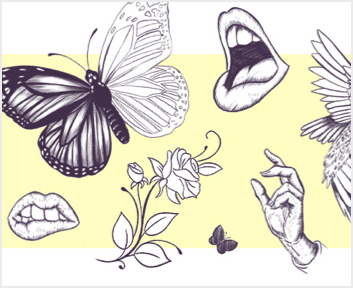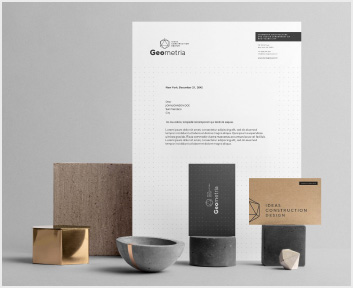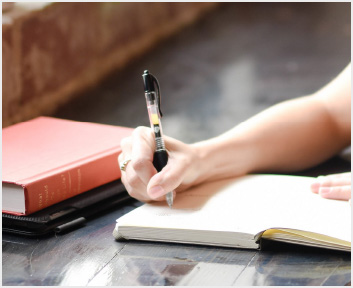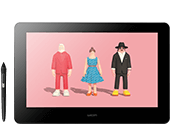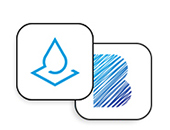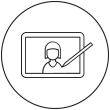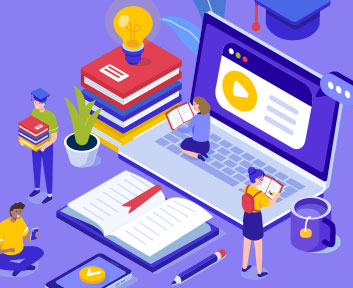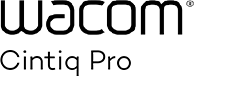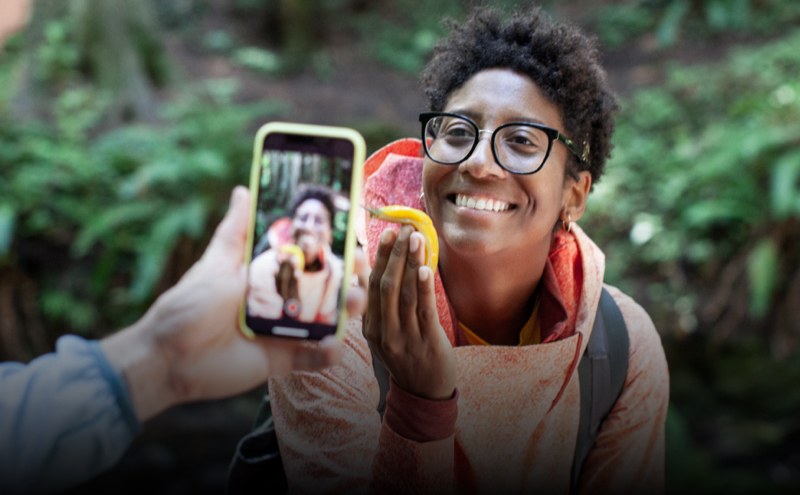Prise en main de votre
Wacom Cintiq Pro 16
Regardez cette vidéo ou suivez les quatre étapes simples ci-dessous.
Suivez la procédure ci-dessous pour configurer votre
Wacom Cintiq Pro 16

Étape 1
Branchez votre appareil à l'ordinateur et à l'alimentation et mettez-le en marche.
En savoir plus
Étape 3
Après l'assistant d'installation, vous êtes redirigé(e) vers le Wacom Desktop Center. Cliquez sur la zone d'enregistrement bleue "Enregistrez votre appareil".
En savoir plus
Étape 4
Créez un Wacom ID ou connectez-vous puis enregistrez votre produit pour obtenir les logiciels associés.
Utiliser votre Wacom Cintiq Pro 16
Vous avez oublié d'enregistrer votre appareil ?
Si vous avez déjà installé votre appareil et téléchargé le pilote, il n'est jamais trop tard pour enregistrer votre appareil. Suivez les étapes ci-après.

Étape 1
Branchez votre appareil à l'ordinateur et à l'alimentation.
Reportez-vous aux instructions de la partie précédente.

Étape 2
Ouvrez le Wacom Desktop Center. Sélectionnez votre appareil dans « Mes appareils » et cliquez sur la barre d'enregistrement bleue.

Étape 3
Connectez-vous avec votre Wacom ID ou inscrivez-vous : votre appareil Wacom est alors automatiquement enregistré.

Wacom ID
Enregistrer votre produit
Activer les logiciels fournis
Être le premier au courant des offres, des promotions et des autres actualités de Wacom.
Obtenir l'aide d'experts et bien plus encore
Des applications de création combinées incroyables
Bénéficiez de 3 mois d'accès gratuit à une sélection d'applications combinées, spécialement conçues pour la création.

![]()
Offre de logiciel à durée limitée
Boris FX Suite
Bénéficiez de 3 mois d'accès gratuit à cette suite de produits primés pour la retouche créative de photos et la post-production vidéo. Elle contient plus de 500 plug-ins pour les effets visuels ainsi que des outils professionnels pour le masquage, le suivi, l'incrustation, la peinture et le graphisme.

![]()
Offre de logiciel à durée limitée
Sculptron
Bénéficiez de 3 mois d'accès gratuit à l'outil d'OTOY de sculpture-animation du maillage en temps réel basé sur un processeur graphique. Sculptron permet de créer des animations en 3D et d'éditer des caches (MDD) avec des outils de sculpture et des effets de déformation ; il intègre une puissante pile de modificateurs. Il permet également de convertir des maillages de sculptures animées en volumes puis de les exporter au format VDB.
*Sculptron nécessite une carte graphique compatible OpenGL 4.6 (cartes graphiques Intel non prises en charge).

Wacom Desktop Center
✓ Personnaliser les réglages du stylet et les autres paramètres du produit
✓ Accéder à l'aide aux utilisateurs et aux informations importantes sur le produit
✓ Mettre à jour votre pilote, logiciel et firmware
✓ Enregistrer le produit avec votre Wacom ID
✓ Informations d'assistance
Recommandations et directives pour le nettoyage de votre produit Wacom
Tous les produits Wacom peuvent être nettoyés en toute sécurité avec de l'alcool isopropylique (alcool à friction) à 70 ou 75 % appliqué sur un chiffon doux non pelucheux. Essuyez légèrement le chiffon humidifié sur les surfaces dures et non poreuses de votre produit Wacom, comme l'écran, ou sur d'autres surfaces extérieures. N'utilisez pas d'eau de javel. Évitez l'humidité dans toute ouverture et n'immergez pas votre produit Wacom dans des produits de nettoyage. Regardez ci-dessous pour des conseils supplémentaires ou veuillez contacter votre équipe régionale du service clientèle Wacom.
Accessoires
Télécommande ExpressKey™
Gagnez du temps dans toutes vos tâches créatives courantes grâce à la télécommande ExpressKey™, ses 17 touches personnalisables et son Touch Ring.
Wacom Color Manager
Wacom Color Manager vous offre un calibrage précis des couleurs, une qualité d'image supérieure et une meilleure uniformité tout au long de votre flux de travail.
Sacoche de protection Wacom large
Protégez votre tablette Wacom Intuos Pro, Cintiq Pro, Cintiq ou MobileStudio Pro avec une sacoche de protection Wacom large, étanche et résistante.
Clavier sans fil Wacom
Conçu pour les nomades, fin et léger, le clavier sans fil Wacom se glisse facilement dans la sacoche de protection Wacom ou une sacoche d'ordinateur portable.
Wacom socle réglable
Pour Wacom Cintiq 16 et Wacom Cintiq Pro16 (2021). Choisissez parmi une grande variété d'angles de travail et trouver celui le plus adapté à votre manière de procéder.
Stylet Wacom Pro Pen 2 avec étui
Un stylet aux performances exceptionnelles : le stylet Wacom Pro Pen 2 offre 8 192 niveaux de sensibilité à la pression, une réactivité à l’inclinaison et une quasi-absence de décalage au tracé.
Stylet Wacom Pro Pen 3D
Conçu pour la créativité 3D, le stylet Wacom Pro Pen 3D vous apporte une maîtrise totale de votre navigation en 3D.
Stylet Wacom Pro Pen Slim
Le nouveau stylet Wacom Pro Pen, plus fin, offre une grande précision grâce à ses 8 192 niveaux de sensibilité à la pression, sa réactivité à l’inclinaison et la quasi-absence de décalage au tracé.
Pointes feutre standard pour les stylets Wacom Pro Pen 2 et Wacom Pro Pen 3D (lot de 10)
Pointes feutre standard pour les stylets Wacom Pro Pen 2 et Wacom Pro Pen 3D (lot de 10)
Pointes standard pour les stylets Wacom Pro Pen 2 et Wacom Pro Pen 3D (lot de 10)
Pointes standard pour les stylets Wacom Pro Pen 2 et Wacom Pro Pen 3D (lot de 10)